Ένα μεγάλο μέρος της απήχησης των μέσων κοινωνικής δικτύωσης είναι η κοινή χρήση περιεχομένου και φωτογραφιών ειδικότερα. Κατά μέσο όρο 300 εκατομμύρια φωτογραφίες ανεβαίνουν καθημερινά στο Facebook. Αυτά είναι πολλά δεδομένα που διασχίζουν τον κόσμο. Δεν είναι περίεργο ότι μερικές φορές υπάρχουν μερικές δυσλειτουργίες κατά τη μεταφόρτωση εικόνων στην πλατφόρμα. Τα περισσότερα προβλήματα μεταφόρτωσης εικόνων προκαλούνται από τη μη συμμόρφωση με τις απαιτήσεις φωτογραφιών του Facebook. Με αυτό το σεμινάριο, θα μάθετε αυτές τις απαιτήσεις και θα μάθετε πώς να κάνετε τις φωτογραφίες σας να ταιριάζουν στις καθορισμένες παραμέτρους.

Αυτό το άρθρο θα καλύψει όλες τις εικόνες του Facebook. Ας φτάσουμε στο κάτω μέρος του γιατί αντιμετωπίζετε προκλήσεις κατά τη μεταφόρτωση των φωτογραφιών σας και ας βρούμε τρόπους για να διορθώσετε το πρόβλημα.
Πίνακας περιεχομένων
Οι φωτογραφίες δεν θα ανεβαίνουν στο Facebook
Πρώτα πρώτα, ας βεβαιωθούμε ότι κάνουμε τα πράγματα με τον σωστό τρόπο. Το Facebook προσφέρει πολλές επιλογές για το πού να ανεβάσετε τις εικόνες σας και πώς μπορείτε να επεξεργαστείτε τις φωτογραφίες σας κατά τη διάρκεια αυτής της διαδικασίας. Δείτε πώς μπορείτε να ανεβάσετε σωστά τις φωτογραφίες σας στην πλατφόρμα κοινωνικής δικτύωσης.
Προσθήκη φωτογραφιών στο Newsfeed σας
Το newsfeed είναι όπου οι περισσότεροι χρήστες ανεβάζουν τις φωτογραφίες τους. Λειτουργεί το ίδιο για μια προσωπική σελίδα όπως για μια επαγγελματική σελίδα.
Στο επάνω μέρος της σελίδας σας στο Facebook, κάντε κλικ στην επιλογή «Φωτογραφία/Βίντεο».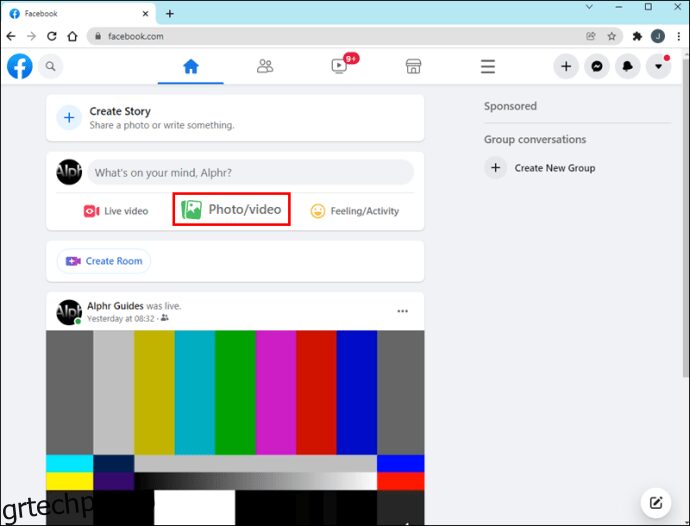
Κάντε κλικ στο «Δημιουργία ανάρτησης». Για τη σελίδα της επιχείρησής σας, κάντε κλικ στο «Μεταφόρτωση φωτογραφιών/βίντεο».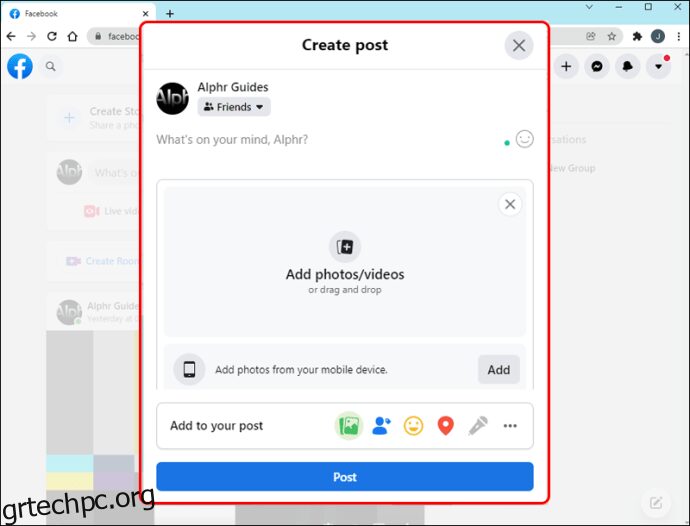
Τοποθετήστε το δείκτη του ποντικιού πάνω στη φωτογραφία και επιλέξτε “Ετικέτα” και, στη συνέχεια, πληκτρολογήστε τα ονόματα αυτών που θέλετε να προσθέσετε ετικέτα.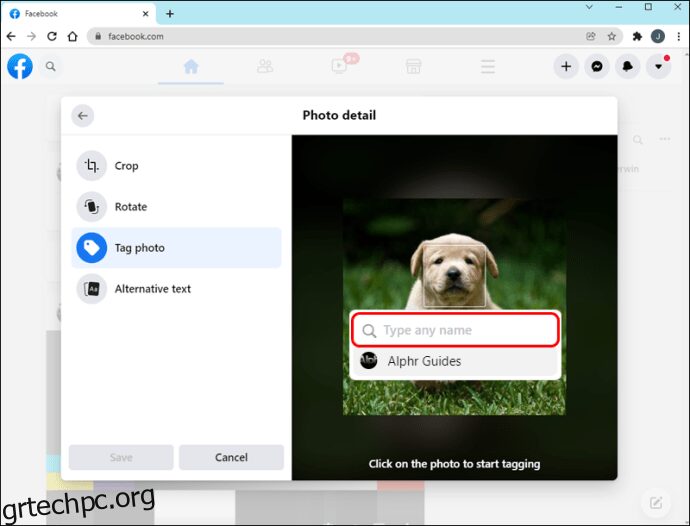
Μεταβείτε στη φωτογραφία, επιλέξτε “Επεξεργασία” και προχωρήστε στην αλλαγή της εικόνας σύμφωνα με τις προτιμήσεις σας.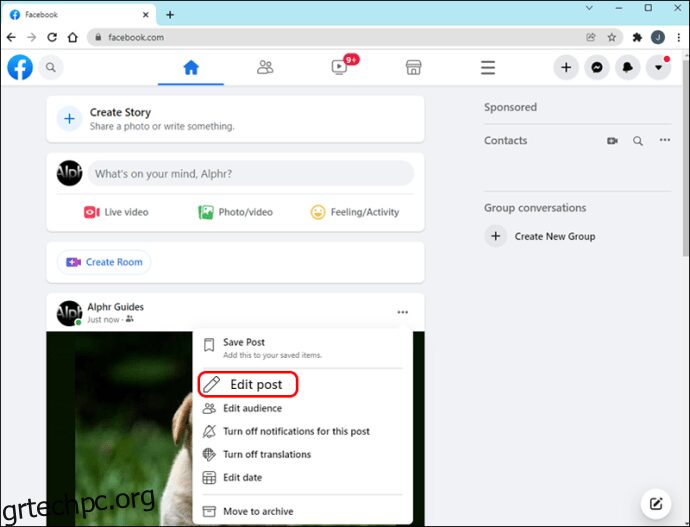
Εάν θέλετε η εικόνα να έχει ετικέτα σε μια συγκεκριμένη τοποθεσία, επιλέξτε την επιλογή “Ιστορία”. Κάντε κλικ στο κουμπί “Κοινή χρήση” και επιλέξτε τα άτομα με τα οποία θέλετε να δείτε τη φωτογραφία.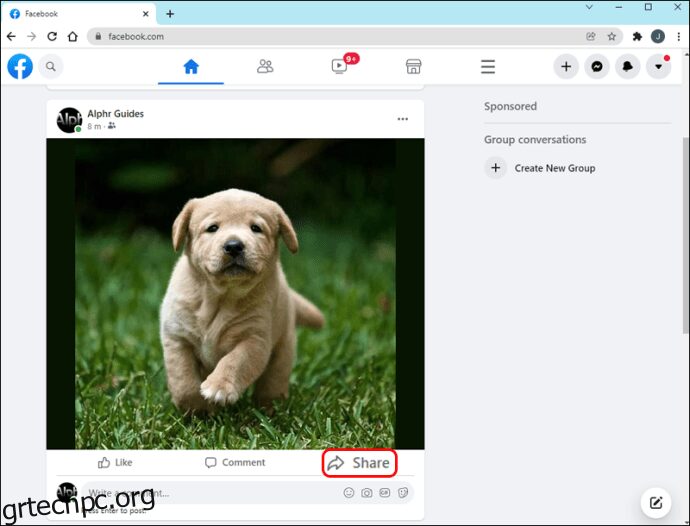
Προσθήκη φωτογραφιών σε ένα άλμπουμ Facebook
Τα άλμπουμ του Facebook σάς επιτρέπουν να οργανώνετε τις εικόνες σας. Μπορείτε να το ρυθμίσετε έτσι ώστε μόνο ορισμένα άτομα να μπορούν να βλέπουν συγκεκριμένα άλμπουμ.
Τα άλμπουμ περιέχουν έως 200 φωτογραφίες και το κουμπί “Προσθήκη περισσότερων” θα εξαφανιστεί μόλις συμπληρωθεί αυτό το όριο. Για να ανεβάσετε περισσότερες εικόνες, απλώς δημιουργήστε ένα νέο άλμπουμ.
Για να προσθέσετε εικόνες σε ένα άλμπουμ:
Στο προφίλ σας στο Facebook, κάντε κλικ στο “Φωτογραφίες”.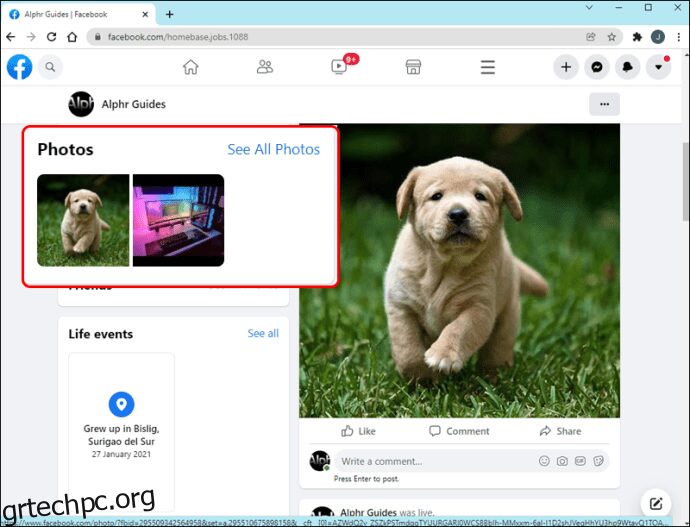
Στη συνέχεια, κάντε κλικ στο «Δημιουργία άλμπουμ».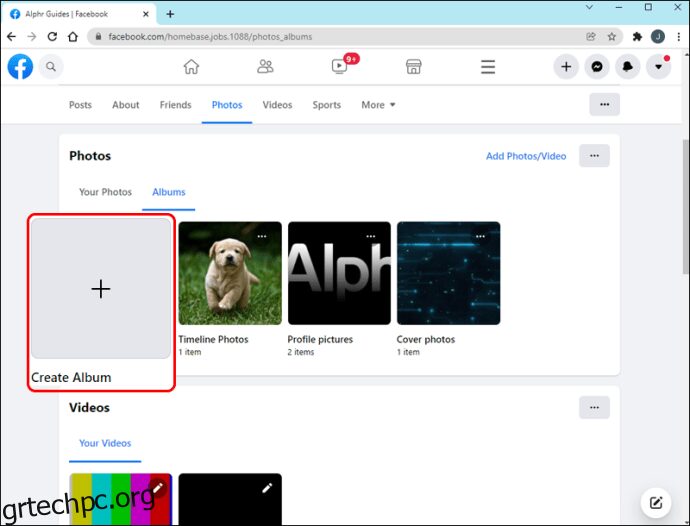
Επιλέξτε τουλάχιστον μία φωτογραφία και, στη συνέχεια, κάντε κλικ στο «Άνοιγμα».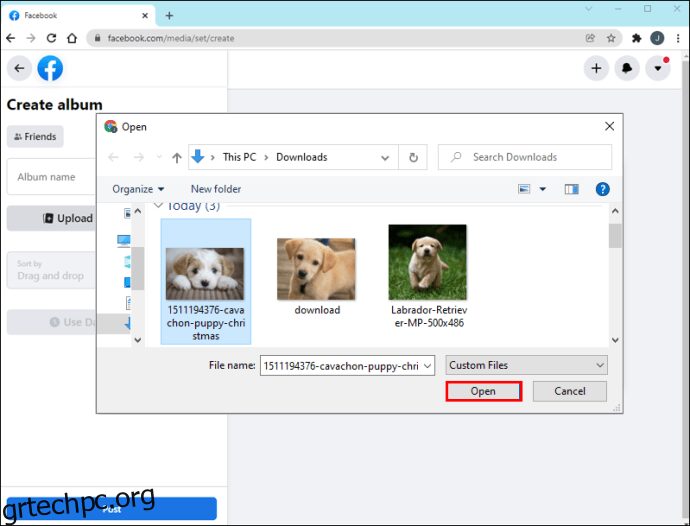
Εισαγάγετε έναν τίτλο για το άλμπουμ, την τοποθεσία και την περιγραφή σας.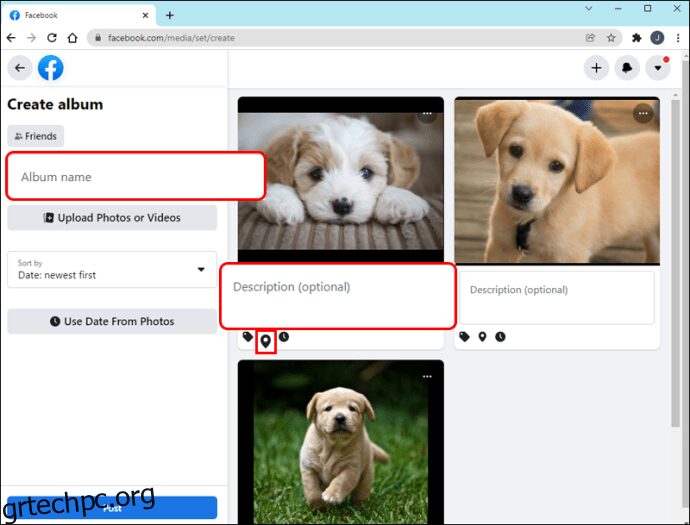
Μπορείτε επίσης να επιλέξετε να επιτρέπεται σε άλλους να προσθέτουν εικόνες στο άλμπουμ επιλέγοντας “Προσθήκη συντελεστών”.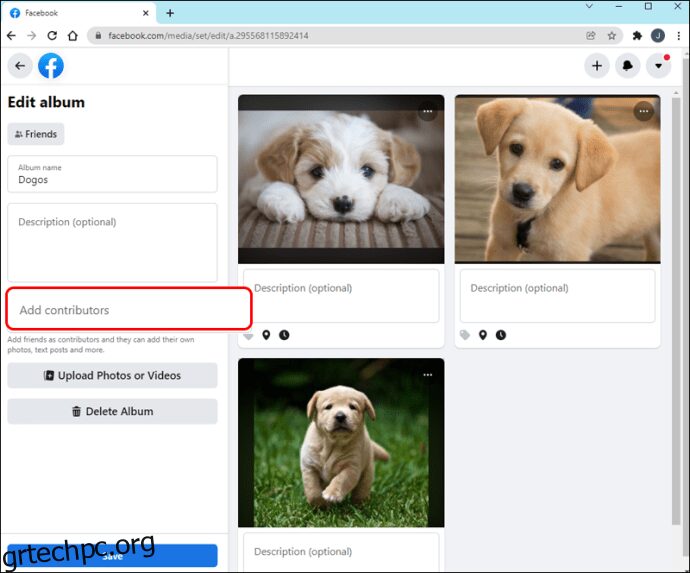
Επιλέξτε τη ρύθμιση απορρήτου που προτιμάτε και, στη συνέχεια, κάντε κλικ στο «Αποθήκευση».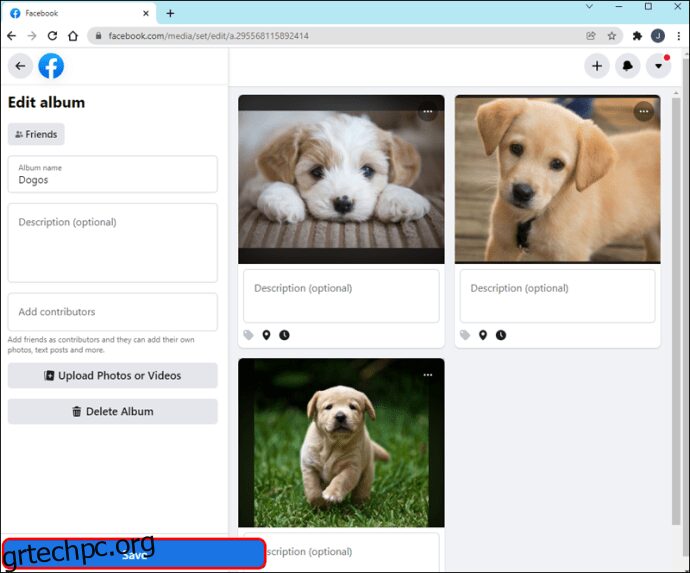
Για να προσθέσετε μια νέα φωτογραφία στο άλμπουμ, μεταβείτε στις «Φωτογραφίες» και επιλέξτε το άλμπουμ.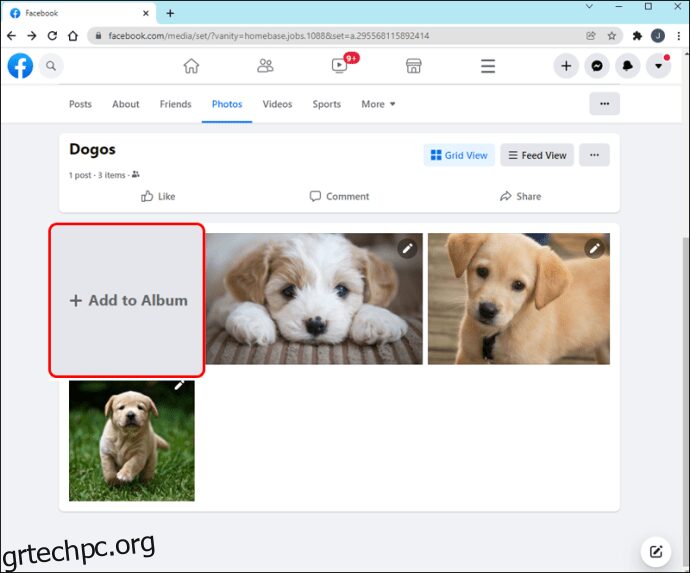
Προβλήματα κατά τη μεταφόρτωση εικόνων στο Facebook
Επομένως, εάν τα έχετε κάνει όλα αυτά σωστά, γιατί η εικόνα σας εξακολουθεί να μην ανεβάζεται; Το πρόβλημα μπορεί να είναι το μέγεθος της εικόνας, οι διαστάσεις ή άλλα κριτήρια.
Ας δούμε αυτά τα ζητήματα και ας δούμε πώς να τα διορθώσετε.
Μέγεθος αρχείου της εικόνας
Το Facebook έχει ορισμένους περιορισμούς σχετικά με το μέγεθος της εικόνας που μπορείτε να ανεβάσετε. Το Flash Uploader τους δεν επιτρέπει εικόνες μεγαλύτερες από 15 MB.
Το μέγιστο επιτρεπόμενο μέγεθος εικόνας για φωτογραφίες προφίλ είναι 4 MB καθώς υπάρχει τυπικό μήκος και πλάτος για αυτές.
Πριν ανεβάσετε μια φωτογραφία, ελέγξτε για να βεβαιωθείτε ότι είναι εντός των ορίων μεγέθους εικόνας του Facebook.
Διαστάσεις εικόνας
Το Facebook δεν θα σας επιτρέψει να ανεβάσετε μια εικόνα που είναι τρεις φορές μεγαλύτερη από το μήκος της. Ελέγξτε για να βεβαιωθείτε ότι οι διαστάσεις της φωτογραφίας σας εμπίπτουν σε αυτό που επιτρέπεται από την πλατφόρμα. Εάν οι διαστάσεις σας δεν εμπίπτουν στις οδηγίες, μπορείτε πάντα να αλλάξετε το μέγεθος της εικόνας.
Μορφή εικόνας
Βεβαιωθείτε ότι η εικόνα σας είναι σε αποδεκτή μορφή. Το Facebook επιτρέπει φωτογραφίες που είναι αρχεία .jpg, .bmp, .png, .gif και .tiff. Εάν η εικόνα σας δεν είναι σε μία από αυτές τις μορφές, δεν μπορείτε να τη ανεβάσετε στο Facebook.
Περιορισμός στον αριθμό των εικόνων
Εάν προσπαθείτε να ανεβάσετε περισσότερες από 200 εικόνες σε ένα άλμπουμ, το Facebook θα στείλει ένα μήνυμα σφάλματος που θα σας ενημερώνει ότι έχετε υπερβεί το όριό σας. Ωστόσο, μπορείτε να δημιουργήσετε όσα άλμπουμ χρειάζεστε, οπότε το μόνο που έχετε να κάνετε είναι να χωρίσετε τις εικόνες μεταξύ των άλμπουμ.
Προσβλητικές εικόνες
Το Facebook έχει αυστηρό κώδικα δεοντολογίας σχετικά με τις εικόνες που θα επιτρέψει να εμφανίζονται στην πλατφόρμα του. Φωτογραφίες που περιέχουν γυμνό, υπερβολική βία, ρητορική μίσους και παρόμοια θα αφαιρεθούν. Το Facebook μπορεί να σας αποκλείσει προσωρινά από τη μεταφόρτωση εικόνων εάν έχετε παραβιάσει πρόσφατα τον κώδικα δεοντολογίας του.
Επιλέξτε το κουμπί Φωτογραφίες Μη διαθέσιμο
Μπορεί να προσπαθείτε να ανεβάσετε τις φωτογραφίες σας μόνο για να βρείτε ένα κουμπί “Επιλογή φωτογραφιών” που δεν ανταποκρίνεται. Εάν αυτή είναι η κατάσταση στην οποία βρίσκεστε, θα πρέπει να επικοινωνήσετε με το προσωπικό υποστήριξης του Facebook. Θα χρειαστεί να συμπληρώσετε μια φόρμα “Δεν είναι δυνατή η επιλογή φωτογραφιών” στην ενότητα “Βοήθεια”.
Τεχνικός Λόξιγκας στο Facebook
Τα περισσότερα προβλήματα μεταφόρτωσης εικόνων παρουσιάζονται από την πλευρά του χρήστη, αλλά μερικές φορές, μπορείτε να κάνετε τα πάντα σωστά και να αντιμετωπίζετε προβλήματα. Αυτή η επόμενη ενότητα θα εξετάσει τον τρόπο αντιμετώπισης προβλημάτων μεταφόρτωσης όταν το σφάλμα δεν είναι στο τέλος σας.
Κατάσταση διακομιστή Facebook
Κάθε τόσο, ακόμη και ένας έμπειρος γίγαντας της τεχνολογίας όπως το Facebook αντιμετωπίζει προβλήματα. Εάν οι εικόνες σας δεν φορτώνονται όπως θα έπρεπε, θα άξιζε τον χρόνο σας για να ελέγξετε την κατάσταση του διακομιστή Facebook.
Μπορείτε να το κάνετε αυτό πηγαίνοντας στο δικό τους ιστοσελίδα προγραμματιστή, όπου αναφέρουν προβλήματα που μπορεί να αντιμετωπίζουν. Αν όντως αντιμετωπίζουν τεχνικές δυσκολίες, θα πρέπει απλώς να καθίσετε καλά και να περιμένετε να επιλυθούν.
Εκκαθάριση προσωρινής μνήμης
Μερικές φορές ο χώρος αποθήκευσης του υπολογιστή σας γεμίζει, με αποτέλεσμα να υπάρχουν προβλήματα στην εκτέλεση εργασιών. Η εκκαθάριση της προσωρινής μνήμης μπορεί να είναι αυτό που απαιτείται για να συμπεριφέρεται ξανά η συσκευή σας όπως η ίδια.
Για εκκαθάριση της προσωρινής μνήμης (Android):
Μεταβείτε στις «Ρυθμίσεις» και μετά στις «Εφαρμογές και ειδοποιήσεις».
Μεταβείτε στην επιλογή “Εμφάνιση όλων των εφαρμογών”.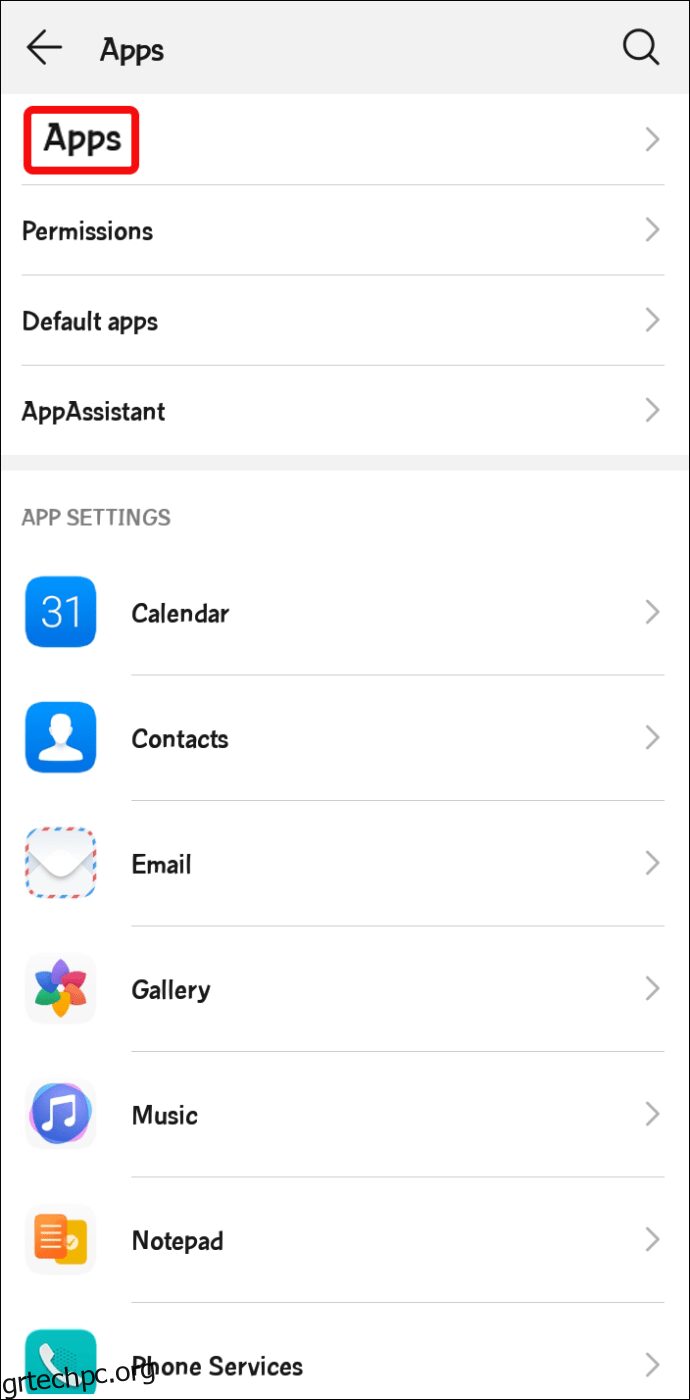
Κάντε κύλιση στο “Facebook”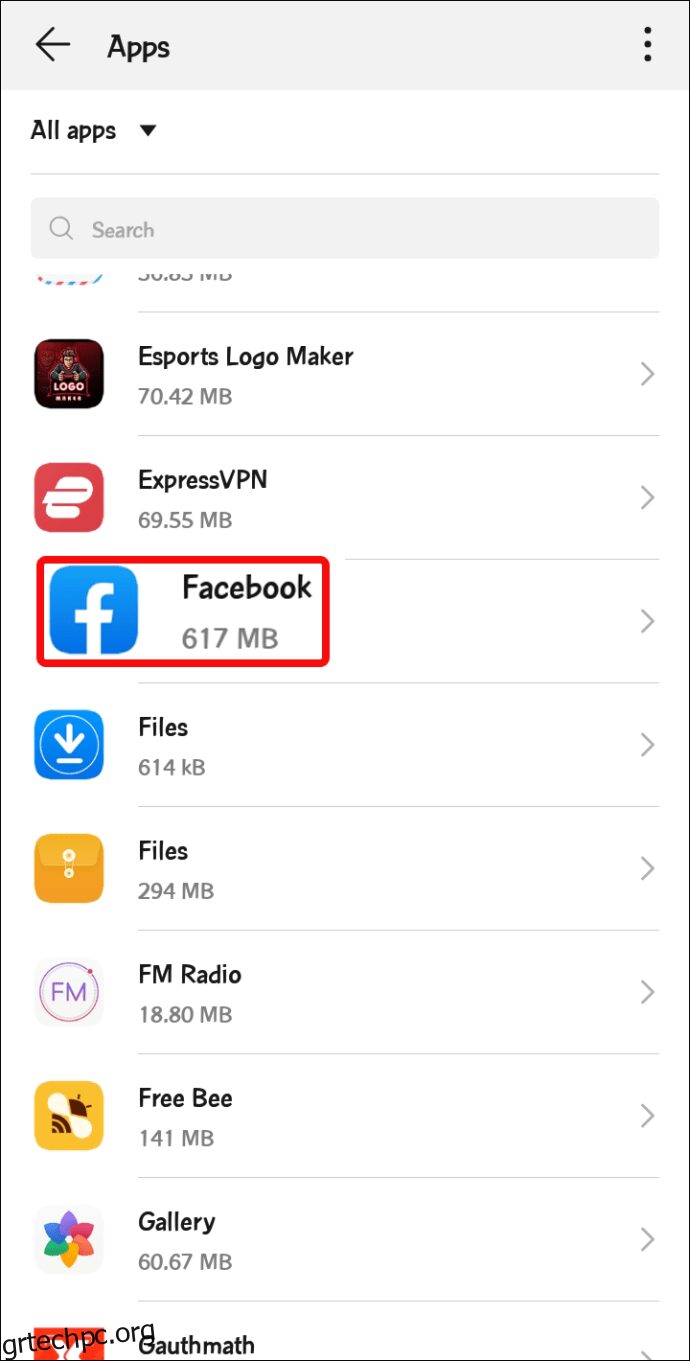
Πατήστε στο εικονίδιο του μικροσκοπικού κάδου απορριμμάτων με την ένδειξη “Clear Cache”.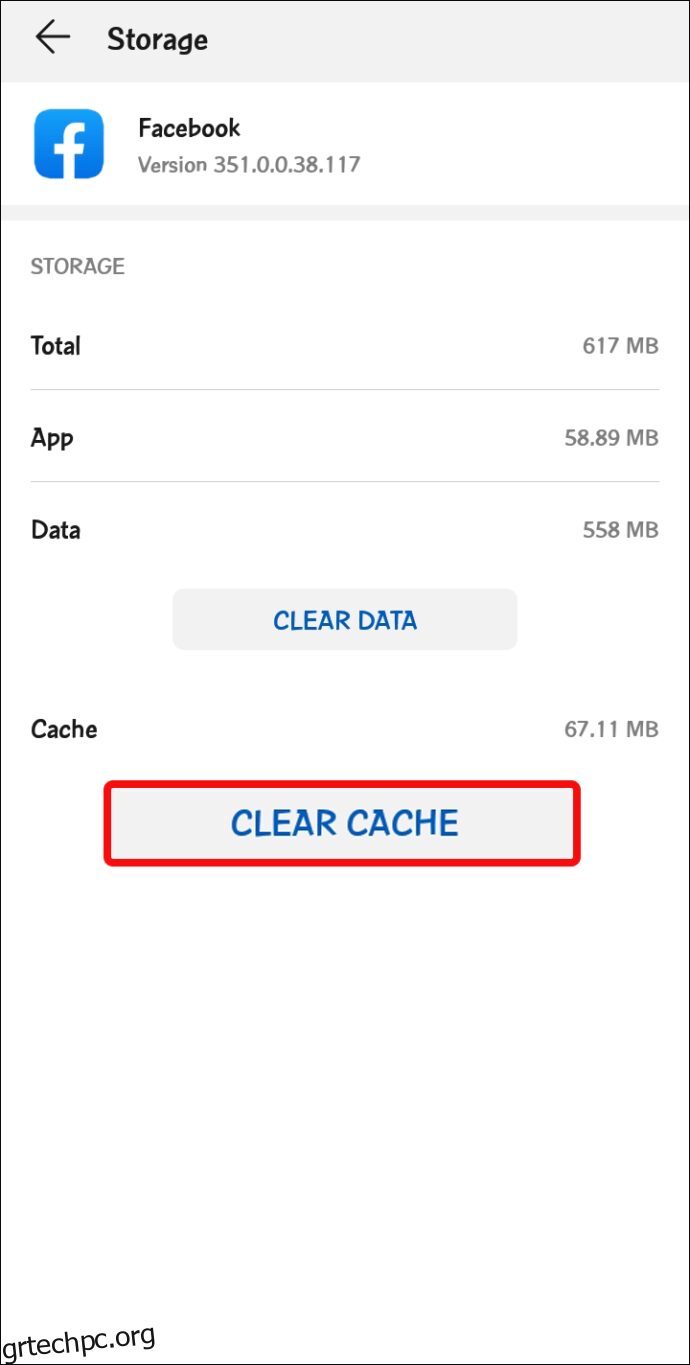
Για εκκαθάριση της προσωρινής μνήμης (iOS):
Στην εφαρμογή Facebook, κάντε κλικ στο «Περισσότερες ρυθμίσεις».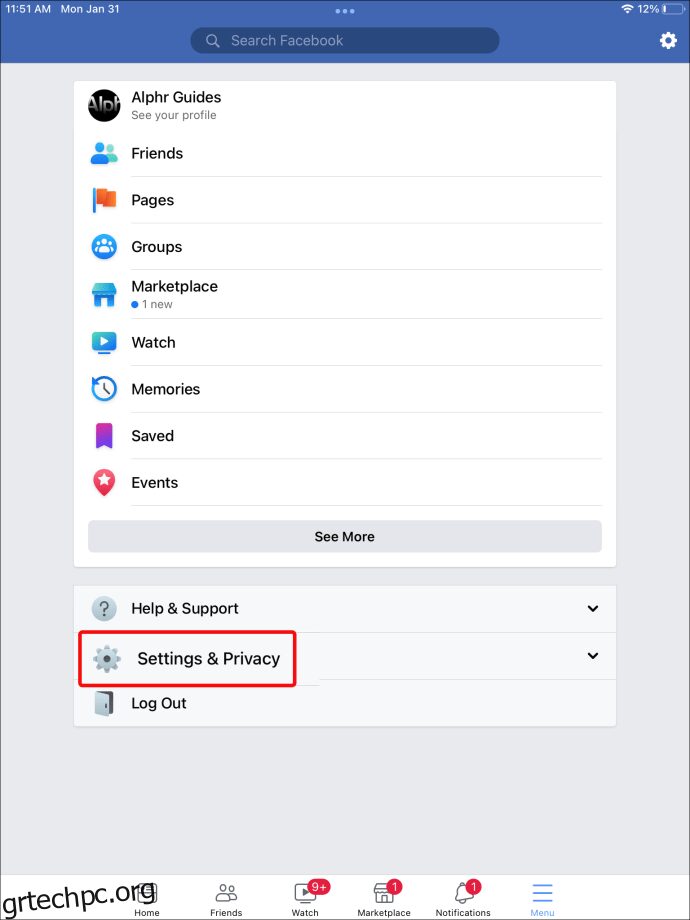
Μεταβείτε στο “Πρόγραμμα περιήγησης”.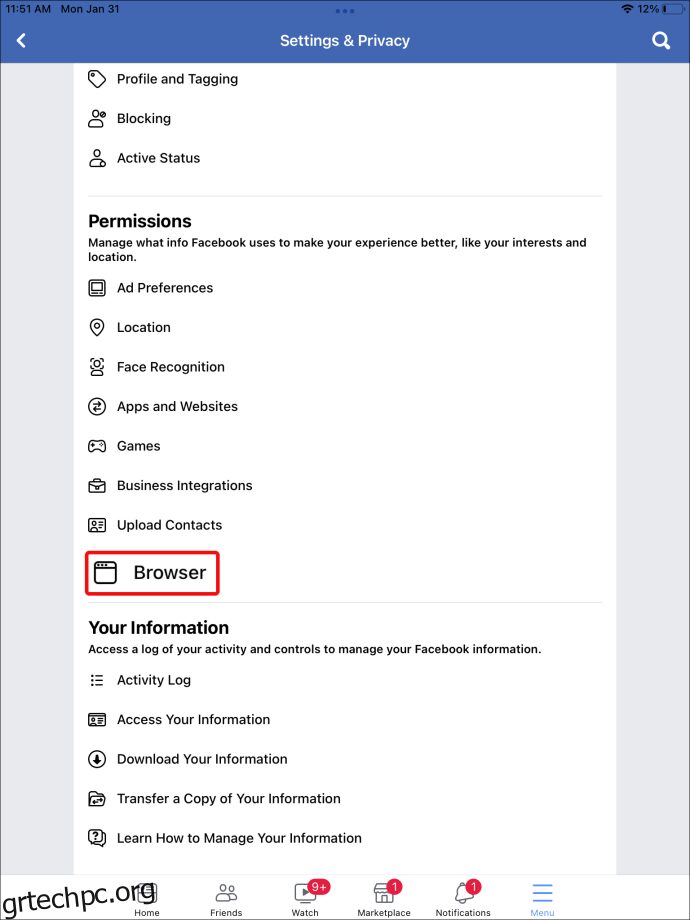
Δίπλα στο στοιχείο “Τα δεδομένα περιήγησής σας”, κάντε κλικ στο “Διαγραφή”.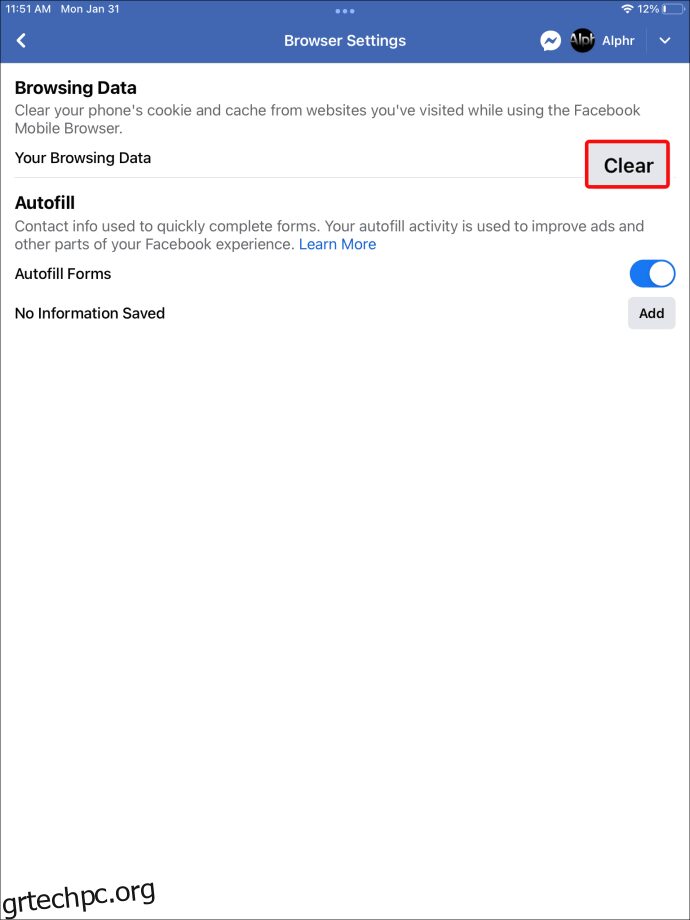
Ζητήματα με το πρόγραμμα περιήγησης
Οι ενημερώσεις του προγράμματος περιήγησης μπορεί να προκαλέσουν απροσδόκητα σφάλματα. Ακολουθήστε τα παρακάτω βήματα για να ενεργοποιήσετε ξανά τις εικόνες για το πρόγραμμα περιήγησής σας.
Firefox
Πληκτρολογήστε “about:config” στη γραμμή διευθύνσεων και πατήστε το πλήκτρο Enter.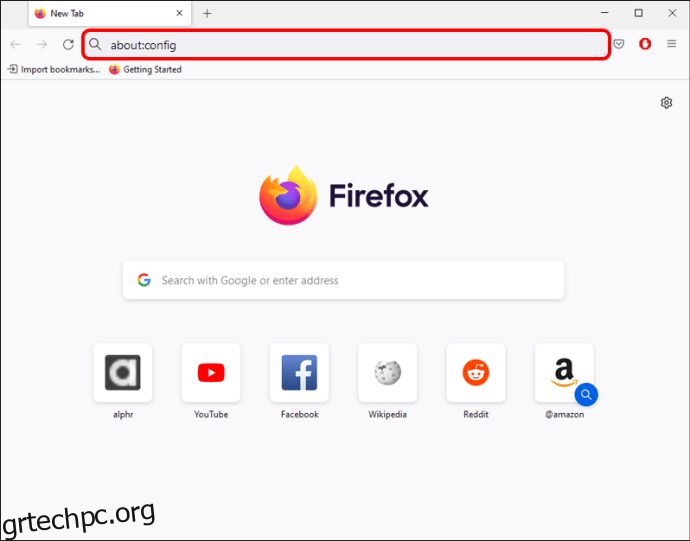
Βεβαιωθείτε ότι το permissions.default.image έχει οριστεί σε 1.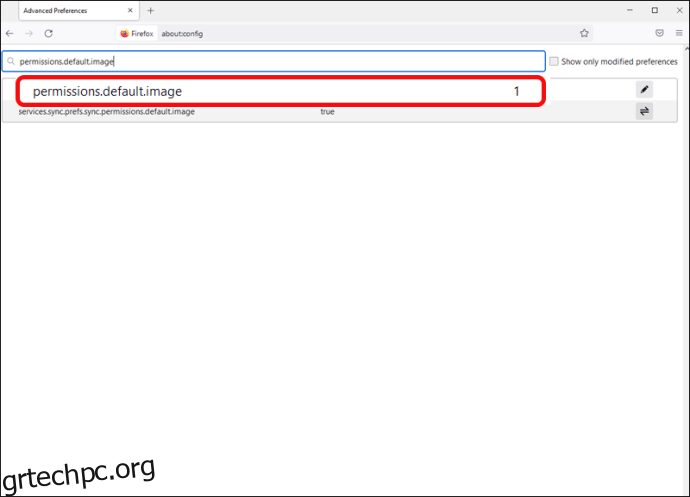
Χρώμιο
Μεταβείτε στη ρύθμιση του προγράμματος περιήγησης στην επάνω δεξιά γωνία.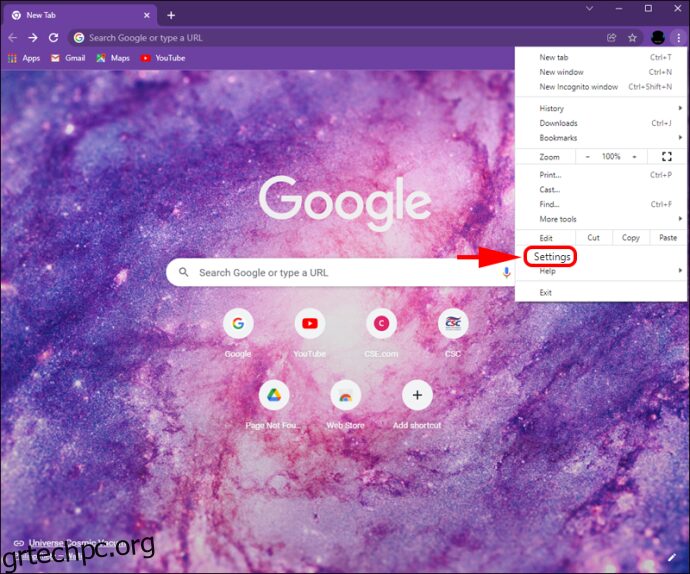
Κάντε κλικ στο «Ασφάλεια και Απόρρητο».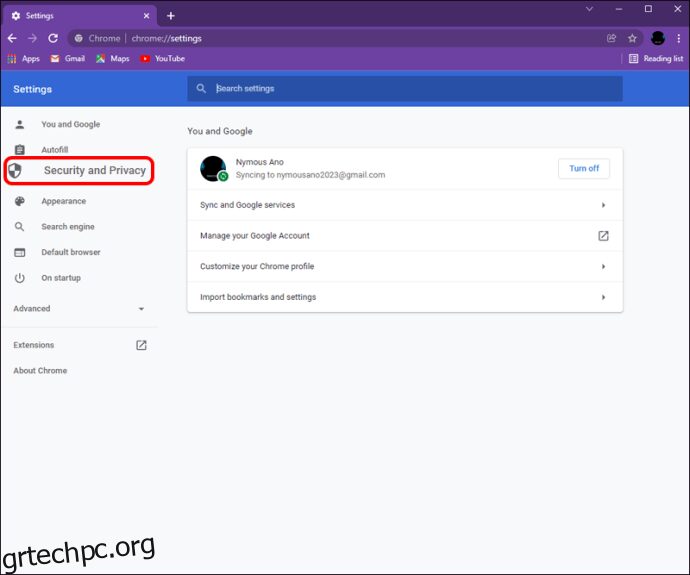
Επιλέξτε «Ρυθμίσεις τοποθεσίας».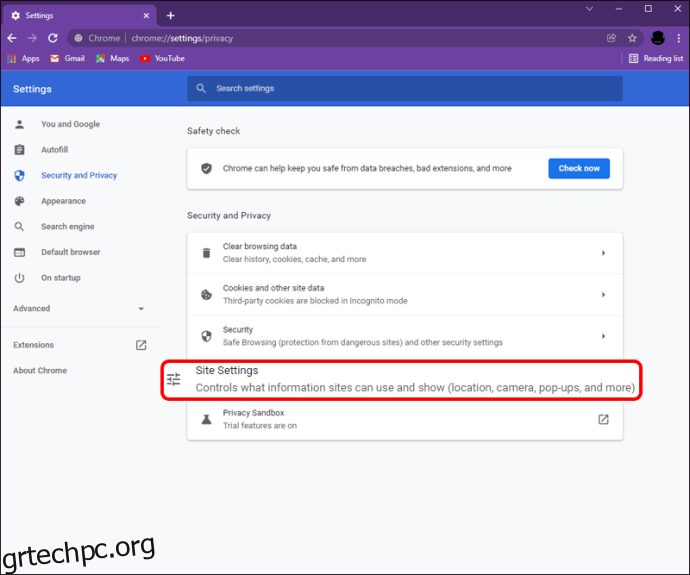
Στην ενότητα “Περιεχόμενο”, βεβαιωθείτε ότι η επιλογή “Εικόνες” έχει οριστεί σε “Εμφάνιση όλων”.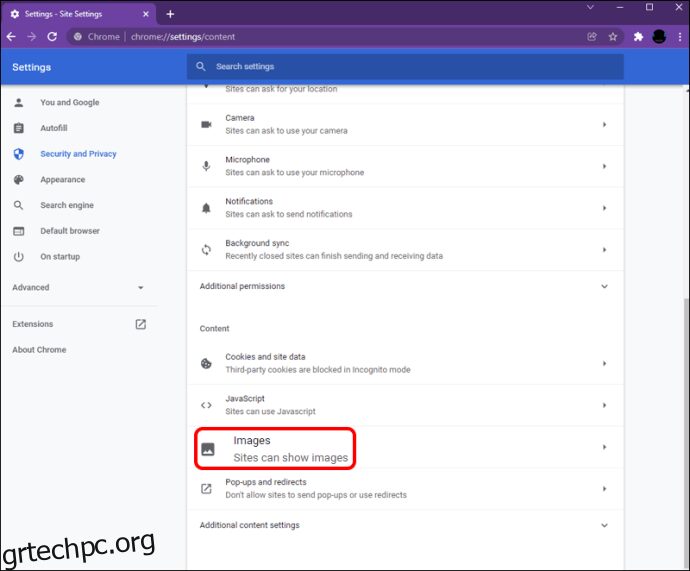
Microsoft Edge
Μεταβείτε στις “Ρυθμίσεις προγράμματος περιήγησης”.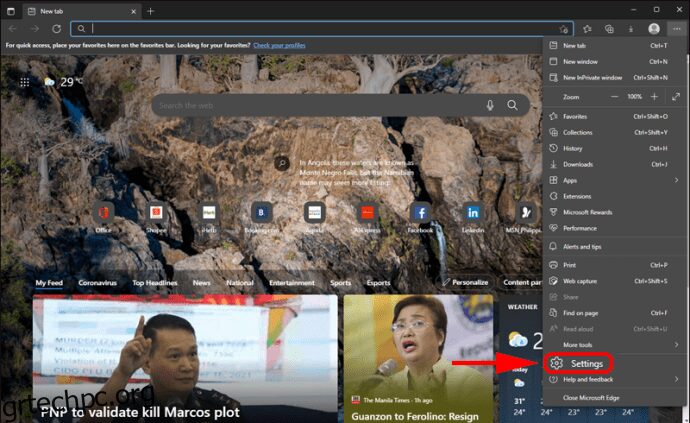
Μεταβείτε στην ενότητα «Cookies και δικαιώματα ιστότοπου».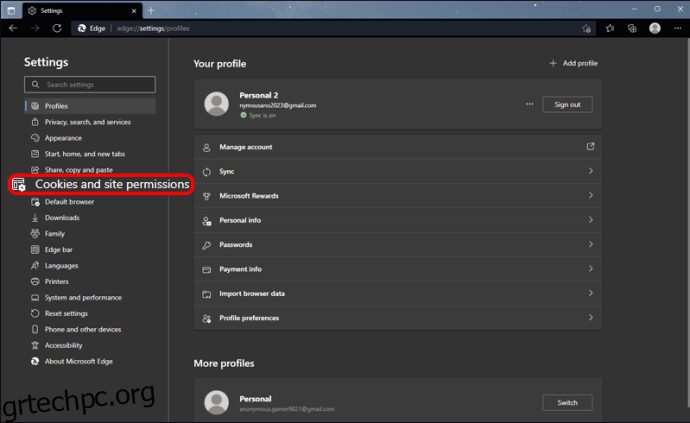
Κάντε κύλιση στην επιλογή «Εικόνες» και μετά «Εμφάνιση όλων».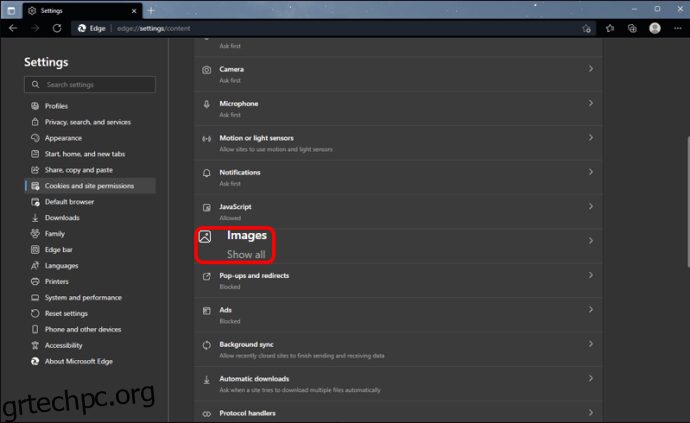
Ζητήματα συνδεσιμότητας στο Διαδίκτυο
Οι χαμηλές ταχύτητες Διαδικτύου ενδέχεται να προκαλέσουν προβλήματα κατά την προσπάθεια μεταφόρτωσης εικόνων. Ελέγξτε την ταχύτητα του διαδικτύου σας στο διαδίκτυο και δείτε αν εκεί βρίσκεται το πρόβλημά σας.
Διαβάστε τα ψιλά γράμματα
Η προσπάθεια να καταλάβετε γιατί οι εικόνες σας δεν ανεβαίνουν στο Facebook μπορεί να είναι απογοητευτικό, αλλά συνήθως υπάρχουν γρήγορες λύσεις για τα προβλήματα που μπορεί να αντιμετωπίσετε. Ελέγξτε για να βεβαιωθείτε ότι οι φωτογραφίες σας πληρούν τις απαιτήσεις μεταφόρτωσης του Facebook. Εάν όλα είναι εντάξει σε αυτό το μέτωπο, τότε ίσως η συσκευή σας μπορεί να χρειαστεί λίγη προσαρμογή για να μεταφέρει τις εικόνες σας στο διαδίκτυο.
Είναι συχνό πρόβλημα η μεταφόρτωση εικόνων όταν χρησιμοποιείτε το Facebook; Ενημερώστε μας στην παρακάτω ενότητα σχολίων.

